Daptar eusi
Upami anjeun merhatikeun komputer anjeun berjuang pikeun ngalacak, anjeun tiasa milarian heula ka Manajer Tugas pikeun milarian aplikasi naon anu nyababkeun pamakean CPU anu luhur. Dina sababaraha kasus, anjeun tiasa ningali yén svchost.exe atanapi Service Host Local sistem nyandak sadaya kakuatan CPU anjeun. svchost.exe pamakean CPU anu luhur tiasa nyababkeun sababaraha masalah pikeun sistem anjeun kalebet gaduh program jahat.
Sistem operasi naon waé tiasa ngalaman kasalahan ieu. Dina artikel ieu, urang tingali sababaraha cara pikeun ngalereskeun kasalahan pamakean CPU tinggi svchost.exe, khususna pikeun anu nganggo sistem operasi Windows 10.
Naon prosés ieu, sareng anu langkung penting, kumaha anjeun ngajaga mere Anjeun pamakéan CPU tinggi? Dina Windows Upami Anjeun ngalaman Service Host Lokal ngagunakeun teuing kakuatan ngolah, baca terus pikeun manggihan jawaban kana patarosan anjeun sarta ngajawab masalah.
Naon Service Host (Svchost.exe)?
Sababaraha aplikasi sareng program dina komputer anjeun disebut executable mandiri sareng tiasa dijalankeun ku nyalira. Nanging, seueur jasa nyaéta DLL (Dynamic Link Libraries) anu henteu ngandung sadaya inpormasi anu dipikabutuh pikeun ngajalankeun nyalira.
DLL ieu peryogi Service Host pikeun ngamuat sareng ngajalankeun dina komputer anjeun. Ku sabab kitu, anjeun biasana boga sababaraha prosés Service Host jalan mun anjeun muka Task Manager.
Service Host mantuan "host" ladenan nu tangtu dina komputer Anjeun. Ladenan ieu biasana dirancang pikeun ngajalankeun di latar tukangAplikasi."
Sacara standar, éta bakal nyimpen log acara salaku file acara, tapi anjeun ogé kedah nyimpen éta salaku file téks atanapi file spreadsheet upami anjeun peryogi inpormasi dina bentuk anu tiasa ditingali engké.
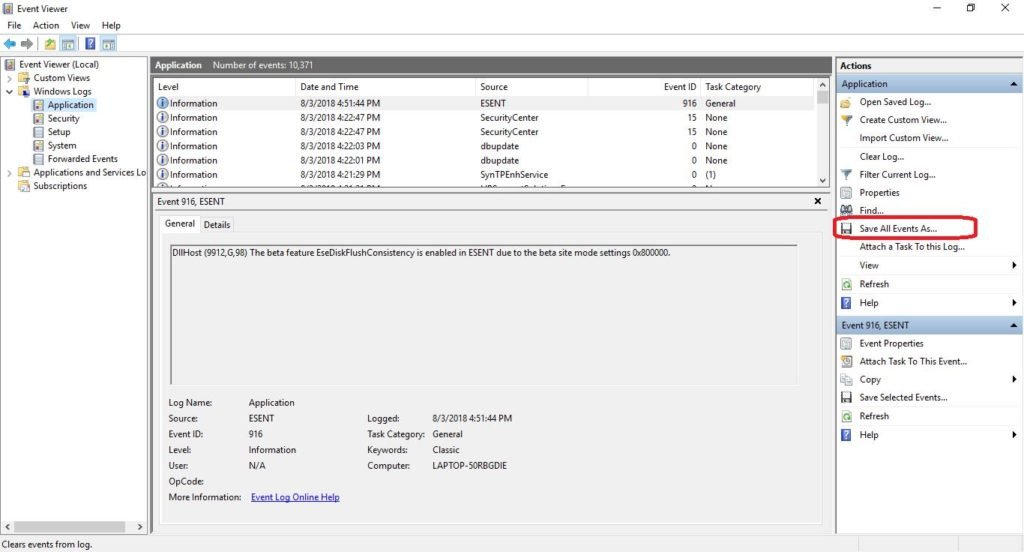
Lengkah #4
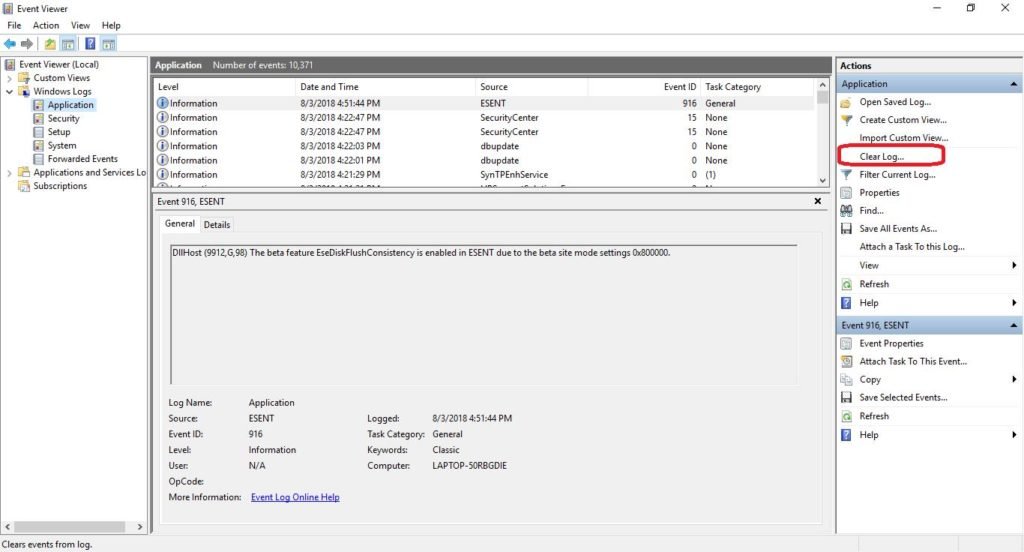
Sanggeus log disimpen, pilih "Hapus log," anu ogé aya di sisi katuhu layar.
Lengkah #5
Ayeuna, malikan deui léngkah #3 sareng #4 saatos ngaklik heula "Kaamanan," teras saatos ngaklik "Setup" sareng tungtungna saatos ngaklik. "Sistem." Pastikeun pikeun ngaranan unggal log anu disimpen béda.
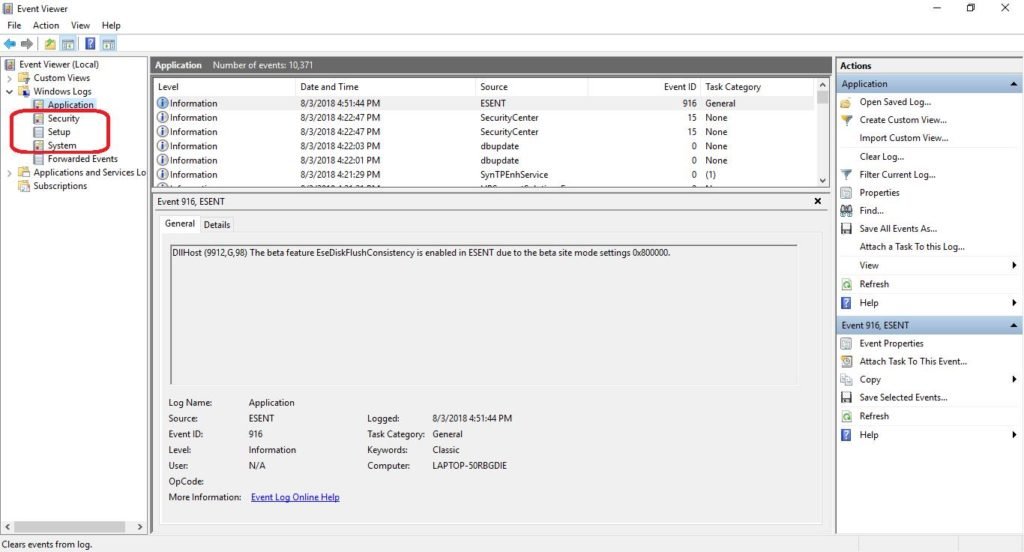
Lengkah #6
Saatos rengse ngabersihan log, anjeun kedah ngabalikan deui komputer. Sapertos sateuacana, buka ménu Start, klik ikon Power, teras pilih "Restart".
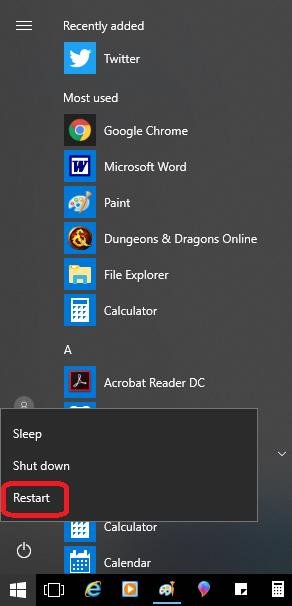
Upami komputer anjeun masih kénéh ngosongkeun sumber daya CPU sanaos anjeun parantos ngabéréskeun log anu jelas atanapi nyobian mupus bahkan pamirsa. asup, coba fix salajengna.
Fix #6: Copot Pamasangan Aplikasi anu Teu Digunakeun
Beuki seueur aplikasi anu anjeun gaduh dina komputer anjeun, langkung ageung kamungkinan aplikasi éta bakal jalan di latar tukang sareng ngalaksanakeun apdet atanapi tugas pangropéa anu tiasa nganggo atanapi ngaganggu sistem Service Host Lokal. Salaku tambahan, aplikasi anu teu dipikabutuh ieu bakal ngagunakeun sumber daya CPU atanapi mémori anu nyababkeun kasalahan pamakean cpu tinggi svchost.exe.
Pastikeun anjeun nyadangkeun komputer anjeun atanapi ngadamel titik pamulihan sateuacan ngalakukeun metode ieu upami anjeun ngahaja ngahapus program anu anjeun peryogikeun. Anjeun tiasa diajar kumaha caranajieun sistem pamulihan di dieu.
Lengkah #1
Ketik "panel kontrol" kana ménu Mimitian tur pilih pilihan éta.
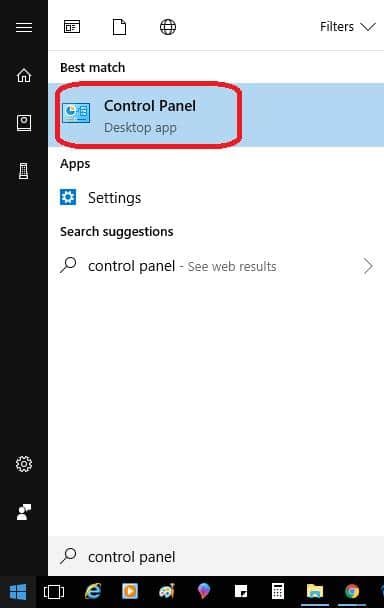
Lengkah #2
Klik "Uninstall program".

Lengkah #3
Gulung ngaliwatan daptar program. Pupus pamasangan anu anjeun henteu anggo ku ngaklik program teras ngaklik tombol "Uninstall" di luhur daptar.
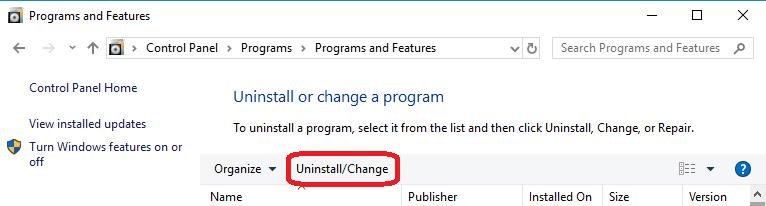
Anjeun kedah ngabalikan deui komputer teras pariksa Pangatur Tugas pikeun ningali lamun masalahna geus direngsekeun.
Fix #7: Jalankeun Cék Disk dina Command Prompt
Ngagaduhan program jahat ogé bakal ngabalukarkeun CPU atawa sumberdaya memori jadi masalah. Nyatana, ieu mangrupikeun alesan konci dina seueur kajadian kalebet kakuatan kasalahan pamakean CPU anu luhur dina Windows 10. Anjeun tiasa pariksa kasalahan disk drive komputer anjeun ku nuturkeun léngkah ieu:
Lengkah #1
Ketik "Command Prompt" dina ménu Mimitian. Klik-katuhu dina pilihan "Command Prompt" sareng pilih "Run as Administrator" tina menu turun-handap. Pencét "Leres" pikeun masihan idin program pikeun ngarobih sareng teraskeun kana Command Prompt.

Lengkah #2
Dina pituduhna, lebetkeun "chkdsk c: /r” tanpa tanda petik. Émut yén c: mangrupikeun nami drive anu anjeun hoyong pariksa, janten anjeun kedah ngagentos hurup éta ku hurup anu sanés.
Ayeuna pencét 'Enter."
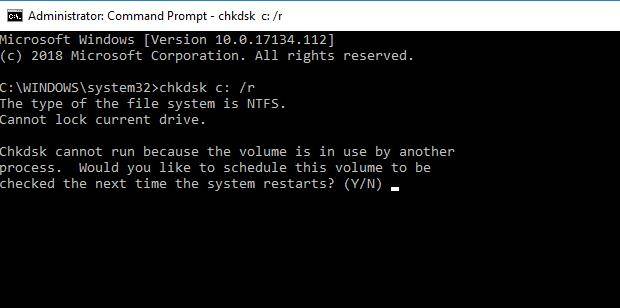
Lengkah #3
Sistim bakal nyarankeun anjeun balikan deuisistem. Pilih Y pikeun reboot ayeuna teras pencét [Enter]. Prosés ieu tiasa nyandak sababaraha waktos, khususna upami anjeun mimiti ngalakukeunana. Sanajan kitu, Windows kudu otomatis ngalereskeun sagala kasalahan eta kapanggih.
Sanggeus scan, tingali lamun masih boga svchost pamakéan cpu tinggi. Upami anjeun masih gaduh masalah kebocoran memori, cobian perbaikan salajengna.
Fix #8: Nonaktipkeun Layanan BITS
BITS (Layanan Transfer Intelligent Latar) nganggo bandwidth dianggurkeun pikeun ngalakukeun rupa-rupa latar tukang. undeuran anu diperlukeun Windows 10 (sapertos Apdet).
Aya kalana, ladenan ieu jadi ruksak sarta mimiti meakeun rubakpita kaleuleuwihan, nu saterusna mangaruhan jumlah RAM anu digunakeun ku prosés svchost.exe. Hasilna, anjeun kamungkinan bakal ngalaman svchost.exe kasalahan pamakean cpu tinggi.
Dina hal ieu, anjeun kudu nganonaktipkeun ladenan BITS pikeun ngalereskeun kasalahan CPU tinggi svchost.exe.
Lengkah #1
Pencét [R] jeung konci [Windows] sakaligus. Lebetkeun 'services.msc' kana kotak Run nu nembongan. Klik 'OK' pikeun muka jandela Services.
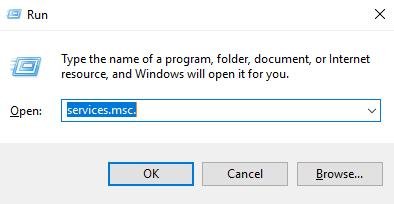
Lengkah #2
Gulung ka ladenan nepi ka manggihan Background Intelligent Transfer Service. Klik dua kali dina ladenan.
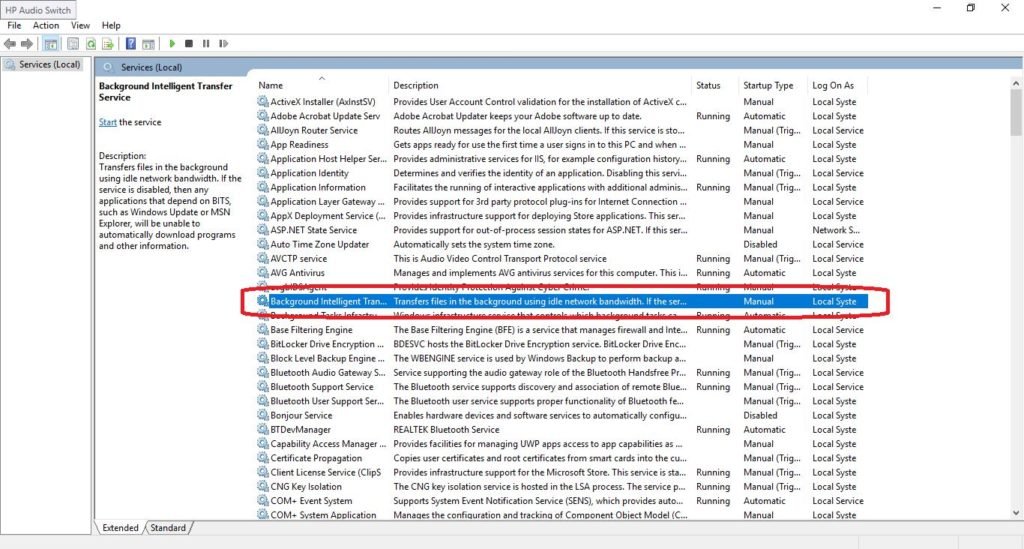
Lengkah #3
Dina jandela nu nembongan, buka menu turun-handap di gigireun “Tipe ngamimitian”. Teras klik "Tumpurkeun."
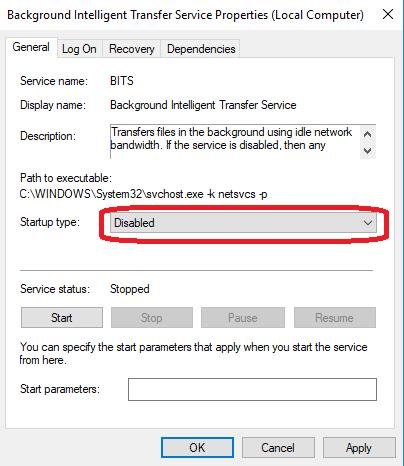
Lengkah #4
Ayeuna, klik "Terapkeun" teras "OK". Sakali anjeun ngabalikan deui komputer, anjeunPamakéan svchost.exe netsvcs kedah normal deui. Upami henteu, malikan deui léngkah-léngkah di luhur pikeun ngaktipkeun prosés BITS sacara otomatis, ngaklik "Mimitian" sateuacan anjeun ngaklik "OK" sareng "Larapkeun," teras teraskeun kana metodeu salajengna.
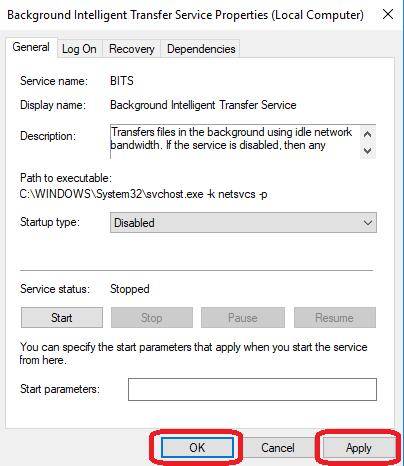
Fix #9 : Pareuman Windows Update Service
Nganonaktipkeun layanan Windows Updates tiasa janten salah sahiji metodeu panggampangna pikeun nyegah Service Host tina meakeun sadaya pamakean CPU anjeun anu luhur, tapi éta henteu kedah dilakukeun enteng. Ladenan Windows Updates nyeken komputer anjeun mastikeun yén PC anjeun jalan sareng vérsi panganyarna.
Sanajan sababaraha prosés dijalankeun dina latar tukang sareng henteu diperyogikeun, seueur prosés svchost.exe anu penting. Turutan léngkah-léngkah ieu pikeun nganonaktipkeun ladenan anu ngaganggu.
Lengkah #1
Klik katuhu dina Bar Tugas di bagean handap layar Anjeun tur pilih "Task Manager" tina menu nu nembongan.
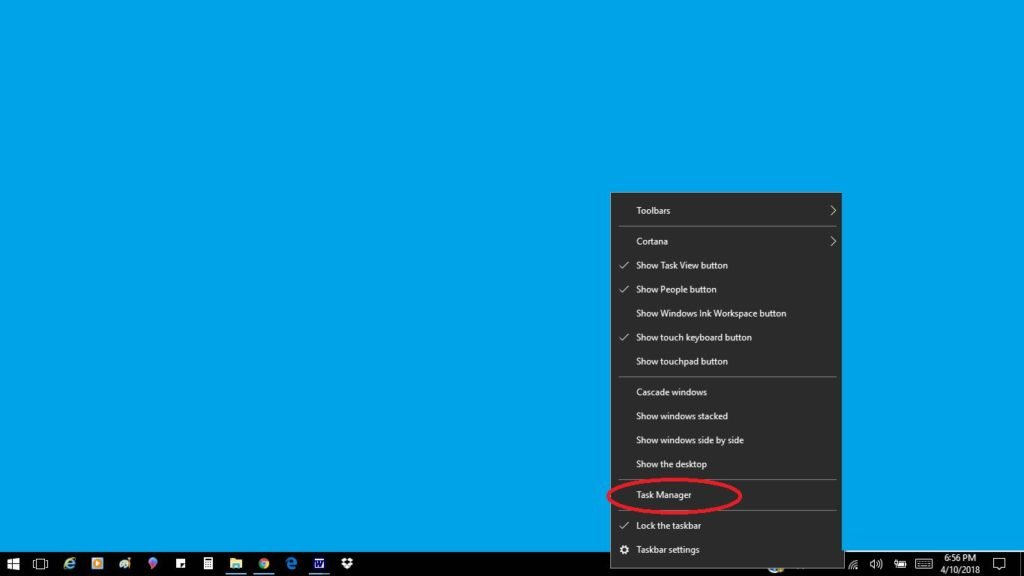
Lengkah #2
Ayeuna, klik tab “Detail”. Teras klik "Memori" sakali pikeun nyortir prosés svchost.exe anu ngajalankeun ku konsumsi mémori.

Lengkah #3
Klik katuhu prosés svchost.exe anu ngagunakeun kakuatan CPU paling. Ieu kedah janten anu pangdeukeutna ka luhur daptar ayeuna. Pilih pilihan "Go to service(s)".
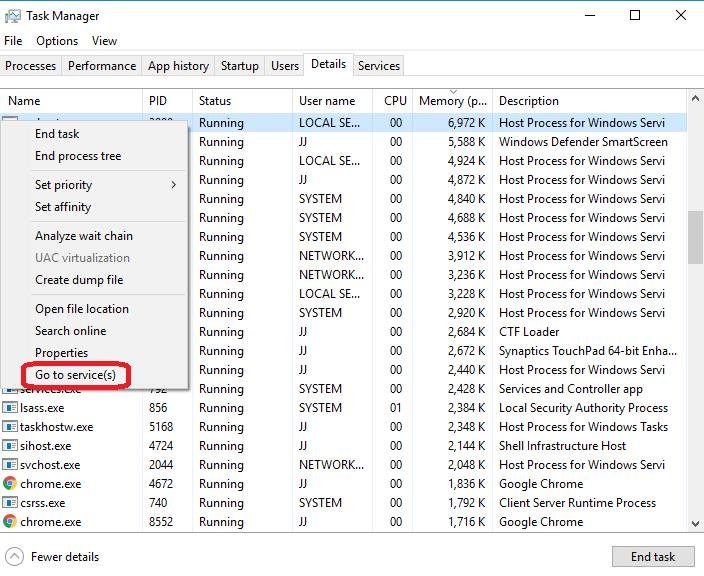
Lengkah #4
Ieu bakal mawa anjeun ka tab jasa, dimana anjeun bakal nempo hiji. atawa leuwih jasa disorot. Salaku conto, anjeun tiasa ningali Layanan Kabijakan Diagnostik nyaétadisorot dina gambar. Urang ngan ngagunakeun ieu salaku conto. Ladenan Anjeun nu disorot meureun bakal béda.
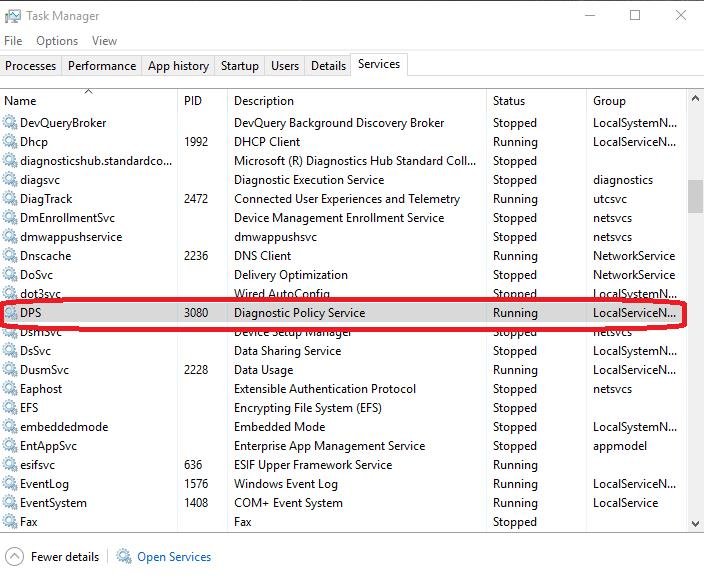
Lengkah #5
Klik katuhu ladénan nu disorot tur pilih "Stop." Anjeun kedah parios upami prosés Host Service parantos normal deui. Malikan deui léngkah ieu upami langkung ti hiji layanan disorot, pariksa unggal waktos kanggo ningali upami prosés anu anjeun lirén ngalereskeun masalah konsumsi mémori svchost.exe.
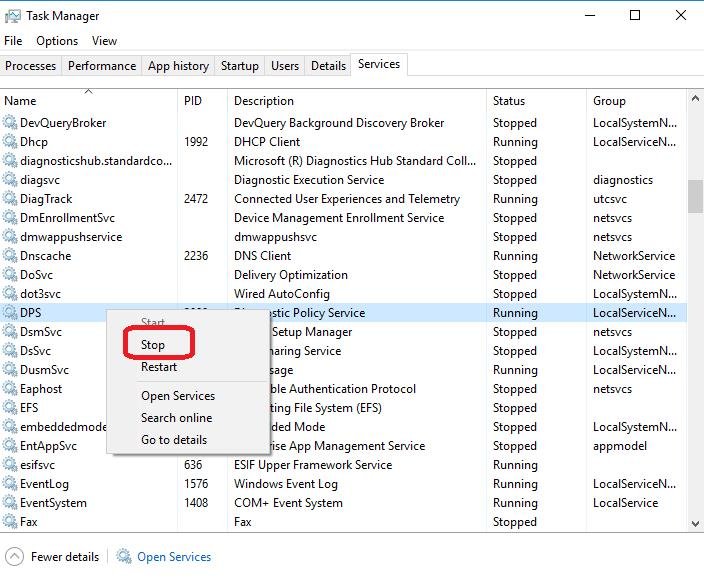
Lengkah #6
Nalika anjeun mendakan jasa anu nyababkeun masalah (anu ngamungkinkeun pamakean mémori svchost.exe normal deui saatos anjeun ngeureunkeunana), teras klik tombol "Open Services" di handapeun jandela.
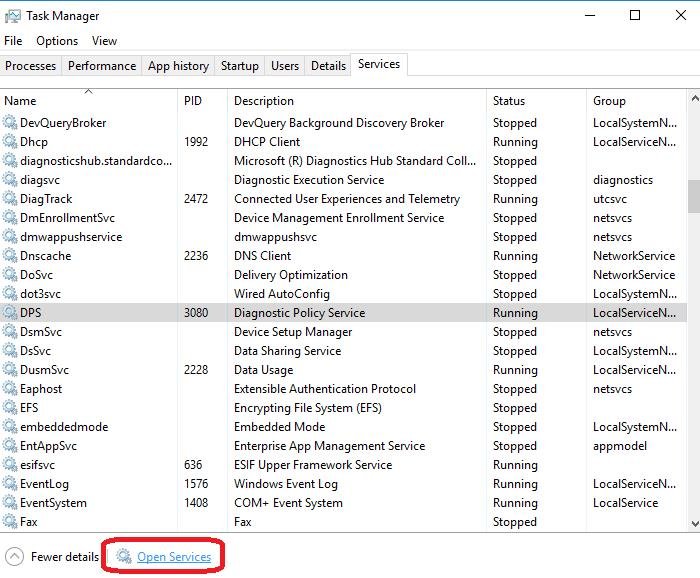
Lengkah #7
Jandela jasa bakal muka. Gulung ka handap dugi ka mendakan nami jasa anu nyababkeun masalah. Sakali deui, kami nganggo Layanan Kabijakan Diagnostik salaku conto dina gambar.
Ladenan anu nyababkeun masalah anjeun sigana bakal béda. Klik-katuhu kana nami jasa, teras pilih "Properties."

Lengkah #8
Sapertos dina metode saacanna, nalika jandela anu nembongan. , buka menu turun-handap gigireun "Jenis ngamimitian". Teras klik "Tumpurkeun."

Lengkah #9
Ayeuna, klik "Terapkeun" teras "OK". Sakali anjeun ngabalikan deui komputer anjeun, pamakean CPU Host Service anjeun kedah normal deui. Upami henteu, malikan deui léngkah-léngkah di luhur pikeun mulangkeun jasa ka "Otomatis," ngaklik"Mimitian" sateuacan anjeun ngaklik "OK" sareng "Larapkeun," teras teraskeun kana metodeu salajengna., teras teraskeun kana metodeu salajengna.
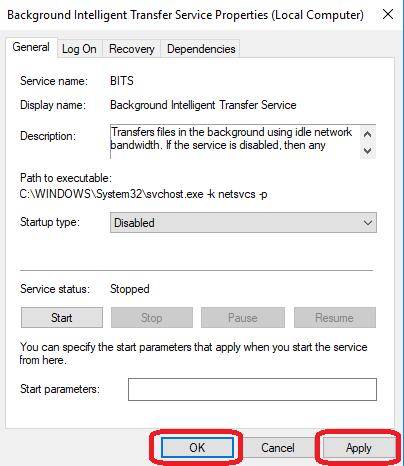
Fix #10: Update Drivers
Metoda ieu tiasa nyandak loba waktu. Kusabab ieu, Anjeun mimitina kudu ngamutahirkeun sagala drivers pikeun grafik, video, sarta processor. Pastikeun pikeun pariksa naha ngamutahirkeun ieu ngabéréskeun masalah sateuacan anjeun neraskeun ngapdet sesa supir anjeun. Mangkaning, lamun dipigawé katuhu, éta bisa pariksa rupa prosés svchost sarta dina cara ningkatkeun pamakéan CPU.
Apdet Windows penting pisan pikeun mastikeun yén anjeun gaduh mesin anu oli. Sawaktos Anjeun make supir nu geus kolot, Anjeun bisa jadi ngabogaan pamakean CPU tinggi.
Perhatikeun yen Anjeun kudu nyieun cadangan sistem samemeh nyobaan metoda ieu.
Lengkah #1
Pencét kenop [X] jeung kenop [Windows] babarengan dina kibor Anjeun. Ieu muka ménu Patalina Gancang dimana anjeun kedah milih "Manajer Alat."
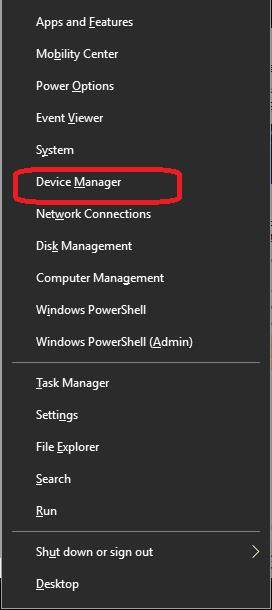
Lengkah #2
Klik kategori alat munggaran pikeun ngagedekeunana. Teras, klik-katuhu dina nami alat anu munggaran didaptarkeun pikeun kategori éta sareng klik "Properties."
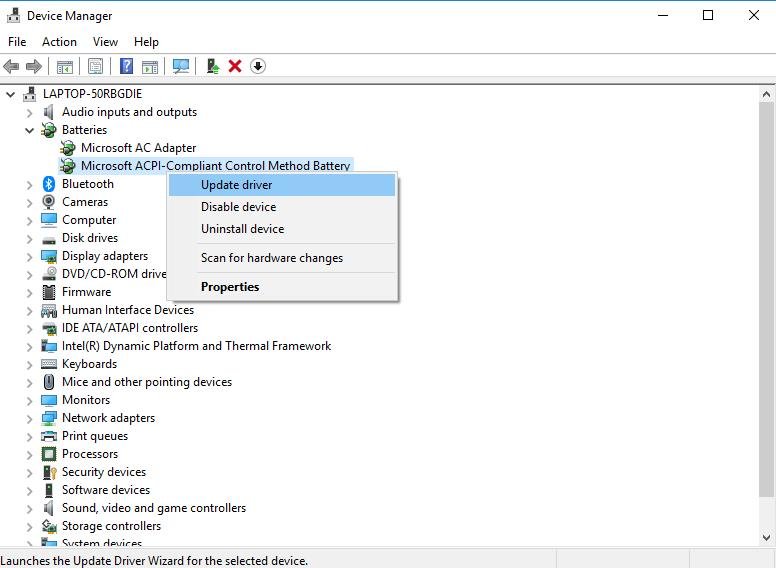
Lengkah #3
Dina tab supir , pilih "Update Supir."
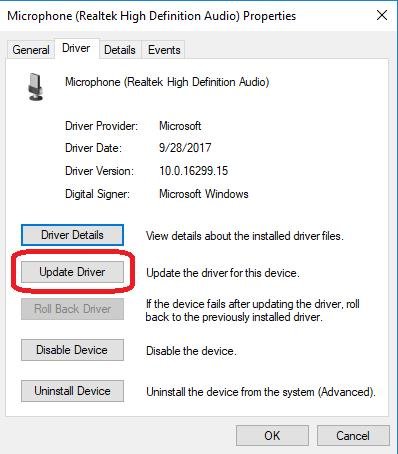
Lengkah #4
Sawaktos Anjeun klik Update Supir, Anjeun bakal ningali hiji pilihan sangkan komputer otomatis neangan supir. software. Pilih pilihan ieu. Komputer kedah ngalakukeun pamilarian otomatis.
Upami supir anjeun énggal, anjeun bakal ningalipesen anu nyatakeun yén anjeun parantos masang supir anu pangsaéna pikeun alat éta. Upami teu kitu, komputer kedah otomatis ngapdet supir.
Teruskeun ka lengkah salajengna. Upami anjeun resep ngalakukeun pamariksaan apdet ieu sacara manual, anjeun tiasa nyerat vérsi supir anu ayeuna anjeun gaduh sareng pariksa dina halaman wéb produsén alat kanggo versi anu pangahirna.
Upami anjeun teu gaduh vérsi pangénggalna, anjeun bisa ngundeur tur masangkeunana ku cara manual tina situs web pabrikan.
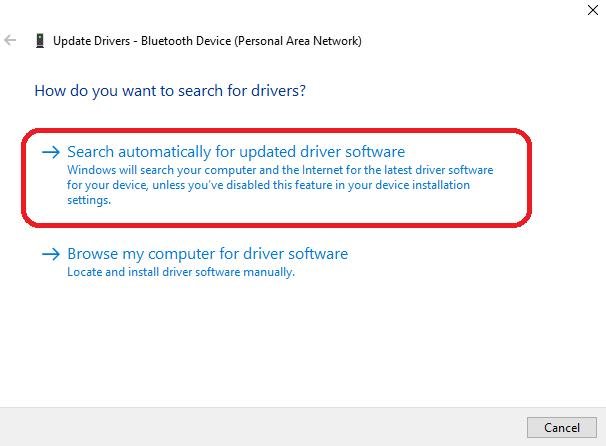
Lengkah #5
Tutup jandela pop-up saparantos milarian (jeung update upami diperlukeun. ) geus réngsé. Balik deui ka jandela manajer alat (sareng Lengkah #2) teras turutan parentah pikeun alat salajengna (Lengkah #2- #4) dugi ka anjeun mariksa apdet supir dina sadaya jinis alat sareng supir alat anu didaptarkeun.
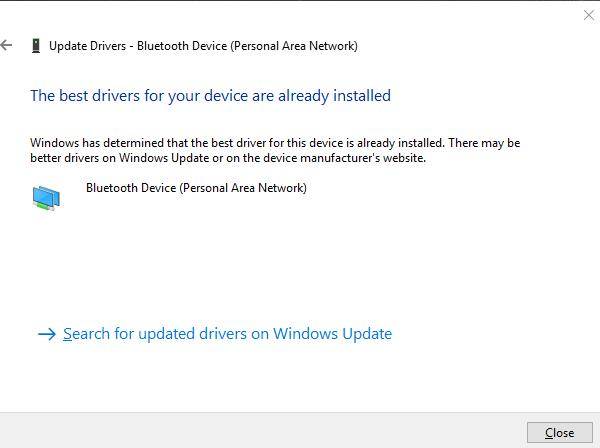
Lengkah #6
Sanggeus mariksa apdet pikeun unggal supir dina daptar, balikan deui komputer Anjeun.
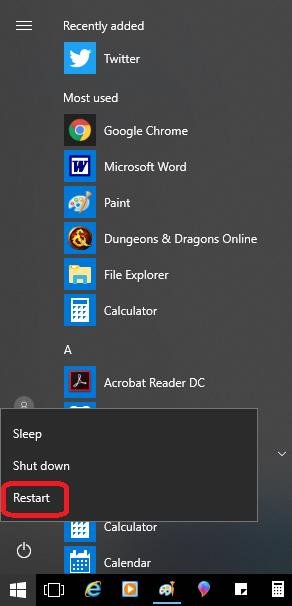
Sakali deui, pariksa lamun masih aya pamakéan CPU tinggi. Teraskeun maca upami anjeun masih teu acan ngarengsekeun kasalahan.
Ngalereskeun #11: Nonaktipkeun Pembaruan Otomatis
Sakapeung apdet otomatis tiasa nganggo sadaya sumber daya anjeun. Ku cara ngarobah setelan ladenan apdet Windows anjeun, anjeun tiasa ngalereskeun masalah ieu dina waktos anu lami.
Lengkah #1
Ketik "jasa" dina bar Pilarian, teras klik Buka. Anjeun kedah napigasi sareng klik dua kali ladenan apdet Windows.
Lengkah#2
Pindah ka tab Umum, panggihan tipe ngamimitian, teras pilih Dinonaktipkeun. Klik Larapkeun, teras OK. Balik deui ka Manajer Tugas, teras mungkas tugas Service Host: Sistem Lokal.
Ngalereskeun setelan ladenan apdet Windows anjeun henteu ngalereskeun masalah, angkat ka perbaikan salajengna.
Fix #12: Balikan deui Windows Update Service
Upami perbaikan di luhur masih teu tiasa dianggo, anjeun tiasa nyobian ngabalikan deui Windows Update Service. Layanan Pembaruan Windows anjeun mangrupikeun anu tanggung jawab ngabantosan PC anjeun nganggo apdet otomatis. Iraha waé jasa Windows Update turun, anjeun engké bakal mendakan sababaraha masalah.
Jalankeun ajakan paréntah maké aksés admin jeung ketik paréntah di handap ieu (pencét enter sanggeus unggal paréntah)
bits eureun net
net stop wuauserv
net stop appidsvc
net stop cryptsvc
ren %systemroot%\SoftwareDistribution SoftwareDistribution.bak
ren %systemroot%\system32\catroot2 catroot2.bak
net start wuauserv
bit start net
net start appidsvc
net start cryptsvc
Ieu kedah ngamimitian Windows Update Service langsung sareng anjeun tiasa ngarepkeun éta tiasa dianggo pikeun PC Anjeun.
Ngalereskeun #13: Ngalereskeun Bocor Mémori
Bocoran mémori dina kumpulan mémori anu henteu paged tiasa nyababkeun masalah sareng apdet host jasa anjeun. Anjeun tiasa ngalereskeun masalah bocor mémori kalayan parobihan saderhana ieu dina pendaptaran.
Lengkah #1
Dina bar Pilarian, ketik “regedit” teras klik Buka.
Lengkah#2
Napigasi ka lokasi ieu: HKEY_LOCAL_MACHINE > SISTEM > ControlSet001 & GT; jasa & GT; Ndu. Teras, klik-katuhu nilai Mimitian teras pilih Modifikasi. Anjeun kudu ngarobah data Niley ka 4. Ieu bakal nganonaktipkeun jasa. Klik OK.Tutup Registry Editor jeung balikan deui komputer Anjeun.
Lengkah #3
Sawaktos PC Anjeun di-restart, memori bocor kudu dibenerkeun. Salajengna, panggunaan CPU atanapi Disk tina Host Sistem: Sistem Lokal (Jaringan Diwatesan) kedah dikirangan pisan.
Ngalereskeun #14: Ngalakukeun Boot Beresih
Upami aplikasi pihak katilu nyababkeun masalah pamakean memori Service Host, balikan deui komputer tanpa ngajalankeun aplikasi ieu kedah ngalereskeun masalahna. Lamun anjeun ngalakukeun boot bersih, éta reboots komputer kalawan ngan aplikasi jasa Microsoft diperlukeun jalan.
Lengkah #1
Pencét kenop [R] jeung [R] Windows] konci babarengan dina akun administrator Anjeun. Ketik "msconfig" dina kotak tanpa tanda petik, teras klik "OK."
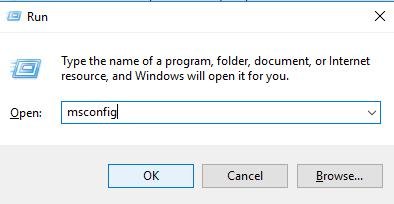
Lengkah #2
Dina jandela Konfigurasi Sistem, klik " Tab Services". Pastikeun yén "Sumputkeun sadaya jasa Microsoft" gaduh tanda centang di gigireunana. Pencét tombol "Pareuman sadayana."
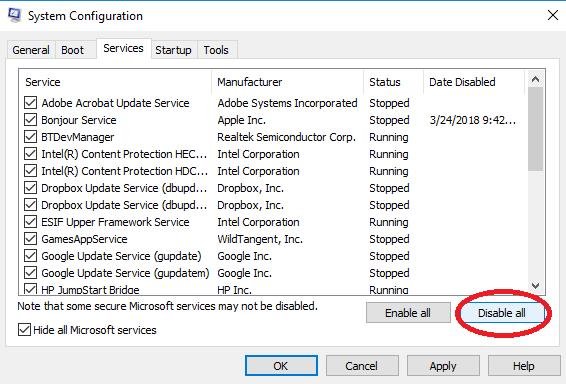
Lengkah #3
Ayeuna, klik tab "Startup" dina jandela Konfigurasi Sistem. Teras klik "Buka Manajer Tugas."

Lengkah #4
Saparantos muka, klik tab "Startup" upami teu acan dibuka. Pilihunggal item anu anjeun mendakan di dinya teras klik tombol "Pareuman" upami éta henteu acan ditumpurkeun. Sabada réngsé, tutup jandélana.

Lengkah #5
Anjeun kudu balik deui dina jandéla Konfigurasi Sistem anu masih kénéh dibuka, klik " Tombol Larapkeun" teras "OK."
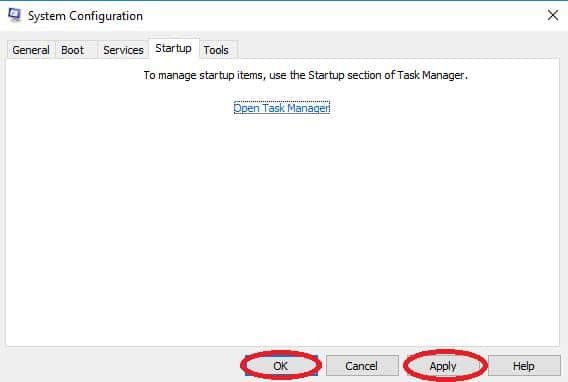
Lengkah #6
Ayeuna anjeun kedah ngabalikan deui komputer. Pencét ikon Daya anu aya dina ménu Mimitian teras pilih "Mulai deui."
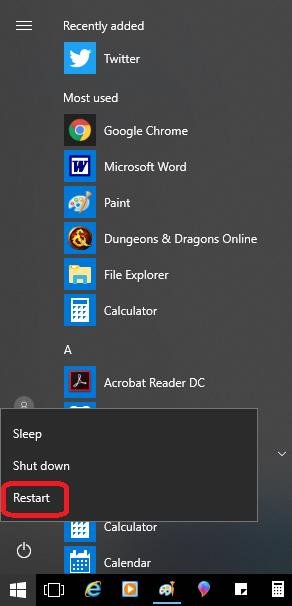
Lengkah #7
Sawaktos komputer dibalikan deui, pariksa Manajer Tugas pikeun tingali lamun masalah geus direngsekeun. Upami kitu, malikan sadayana prosés di luhur, laun-laun tambahkeun kana aplikasi anu sanés hiji-hiji ku ngaklik kotak di gigireunana pikeun ningali mana anu nyababkeun masalah.
Kusabab langkung ti hiji aplikasi tiasa waé. ngaganggu Host Ladénan, anjeun kedah nganonaktipkeun naon waé anu dilakukeun pikeun mulangkeun kakuatan ngolah anjeun normal.
Pikiran Akhir
Upami anjeun parantos nyobian sadaya metode di luhur sareng masih gaduh masalah. , anjeun tiasa pariksa tulisan blog ngeunaan Kumaha Ngalereskeun Kasalahan 100% Disk Usage dina Komputer Windows 10 kanggo langkung seueur ide.
sarta henteu ngabalukarkeun loba masalah, tapi aya sababaraha kasus dimana aplikasi Service Host bisa jadi ruksak tur mimitian meakeun kakuatan processing leuwih ti sakuduna.Perhatikeun yén éta biasana mangrupa salah sahiji prosés nu Service Host ngajalankeun sarta henteu. Service Host sorangan anu ngabalukarkeun kasalahan. Éta henteu hartosna yén anjeun tiasa ngeureunkeun jasa sareng ngahapus pamasanganana.
Microsoft Windows gaduh seueur ladenan integral anu meryogikeun aplikasi Service Host pikeun ngajalankeunana. Upami anjeun mungkas sababaraha ieu, sistem komputer anjeun bakal teu stabil. Perbaikan anu disorot di dieu tiasa dianggo sareng Windows 10 kumaha ogé, anjeun ogé tiasa ngalaman masalah ieu sareng versi Windows anu sanés.
Masalah pamakean CPU tinggi Svchost.exe biasana lumangsung dina PC anu kainfeksi malware atanapi program jahat. Seringna, anjeun ngan saukur tiasa ngabalikan deui komputer pikeun ngalereskeun masalah svchost.exe netsvcs. Pembaruan Windows mangrupikeun alesan umum anu sanés naha anjeun ngalaman masalah ieu. Anjeun kamungkinan bakal gaduh kasalahan pamakean cpu tinggi svchost nalika apdet Windows anjeun henteu konsisten.
Alesan Umum pikeun Service Host Windows Update Pamakéan CPU Tinggi
Aya sababaraha alesan kunaon prosés Service Host Windows Update tiasa meakeun jumlah sumberdaya CPU anu kaleuleuwihan, ngarah kana pamakean CPU tinggi svchost.exe . Ngartos alesan ieu tiasa ngabantosan anjeun ngabéréskeun masalah sareng ngabéréskeun masalah éta langkung efektif. Ieu sababaraha alesan anu paling umumpikeun Service Host Windows Update pamakean CPU tinggi:
- Incomplete or Stalled Windows Update: Salah sahiji alesan utama pikeun pamakean CPU tinggi ku Service Host Windows Update prosés nyaéta nalika apdet. macét atanapi henteu lengkep. Ieu bisa jadi alatan sambungan internét nu laun, konflik software, atawa masalah séjén nu nyegah apdet teu bisa dipasang.
- Inféksi Malware atawa Virus: Parangkat lunak jahat, sapertos virus sareng malware. , bisa infiltrate sistem Anjeun tur ngaganggu prosés Service Host Windows Update, ngabalukarkeun eta meakeun sumberdaya CPU leuwih ti sakuduna. Ngamutahirkeun rutin software antipirus anjeun sarta ngalakukeun scan sistem teleb bisa mantuan ngaidentipikasi jeung miceun ancaman sapertos kitu.
- Supir Alat Katinggaleunan: Upami supir alat anjeun tos lami atanapi teu cocog sareng versi Windows anjeun ayeuna, éta tiasa nyababkeun masalah sareng prosés Pembaruan Windows Service Host, nyababkeun pamakean CPU anu luhur. Ngamutahirkeun panggerak alat Anjeun ka versi panganyarna bisa mantuan ngabéréskeun masalah ieu.
- Korupsi Payil Sistim: Lamun salah sahiji file sistem patali jeung prosés Windows Update ruksak atawa ruksak, éta bisa ngabalukarkeun nu Service Host Windows Update pikeun meakeun jumlah kaleuleuwihan sumberdaya CPU. Ngajalankeun pamariksa file sistem sareng ngalereskeun gambar Windows tiasa ngabantosan ngalereskeun file sistem anu rusak.
- Layanan Transfer Intelligent Latar Belakang(BITS) Masalah: Sakumaha anu disebatkeun sateuacana, jasa BITS tanggung jawab pikeun ngaunduh apdet di latar tukang. Nanging, upami aya masalah sareng jasa BITS, éta tiasa nyababkeun prosés Pembaruan Windows Service Host nganggo langkung seueur sumber daya CPU. Nganonaktipkeun ladenan BITS samentara bisa mantuan ngabéréskeun masalah ieu.
- Jumlah Tinggi Aplikasi nu Dipasang: Upami Anjeun gaduh sajumlah ageung aplikasi nu dipasang dina komputer Anjeun, sababaraha di antarana bisa ngaganggu Windows. Proses update, nyababkeun pamakean CPU anu luhur. Nyoplokkeun pamasangan aplikasi nu teu perlu jeung ngajalankeun boot bersih bisa mantuan ngaidentipikasi aplikasi nu bermasalah jeung ngabéréskeun masalah.
Ku cara ngidentipikasi akar pamakean CPU tinggi dina prosés Service Host Windows Update, Anjeun bisa nerapkeun ngalereskeun anu luyu sareng nyegah komputer anjeun ngalambatkeun kusabab konsumsi CPU kaleuleuwihan.
Ngarengsekeun Kasalahan Pangolahan Service Host (svchost.exe)
Ngalereskeun 1: Paké Alat Perbaikan Sistem Lanjutan (Fortect) Pikeun Ngalereskeun Masalah Pamakean CPU Tinggi
Fortect mangrupikeun program anu kuat dirancang pikeun otomatis mendakan sareng ngalereskeun masalah dina PC anjeun anu tiasa nyababkeun kasalahan pamakean cpu tinggi svchost.exe. Henteu masalah sistem operasi naon anu anjeun anggo, anjeun tiasa ngandelkeun program ieu pikeun ngabantosan anjeun ngahapus program jahat atanapi naon waé anu tiasa nyababkeun CPU tinggi svchost.exe. Fortect tiasa nyeken komputer anjeun sareng pariksa sadayanajasa pikeun pinpoint naon anu ngabalukarkeun masalah CPU tinggi.
Tuturkeun léngkah-léngkah di handap pikeun ngundeur jeung masang Fortect dina PC Anjeun.
Perhatikeun yén Anjeun meureun kudu nganonaktipkeun samentara anti-virus Anjeun pikeun nyegah eta ngaganggu. program utilitas sapertos Fortect.
Lengkah #1
Unduh sareng Pasang Fortect
Unduh AyeunaLengkah #2
Tampa syarat lisénsi ku mariksa "Kuring Narima EULA sareng Kabijakan Privasi" pikeun neraskeun.

Lengkah #3
Anjeun tiasa ningali detail tina scan ku cara ngagedekeun tab "Detail".

Lengkah #4
Pikeun nyetel aksi , lebetkeun tab "Rekomendasi" pikeun milih "beresih" atanapi "abaikan".
Lengkah #5
Klik "Beresih Ayeuna" di handap. tina kaca pikeun ngamimitian prosés perbaikan.
Ngalereskeun #2: Apdet Antivirus anjeun sareng Scan Komputer anjeun Pikeun Ngalereskeun Svchost.exe Pamakéan CPU Tinggi
Salah sahiji alesan utama pikeun prosésor nunjukkeun a pamakean cpu tinggi svchost.exe disababkeun ku virus atanapi malware. Pikeun mastikeun yén virus henteu nyumbang kana masalah pangolahan sistem lokal Service Host, kahiji, anjeun kedah ngapdet parangkat lunak antipirus pihak katilu anjeun. Ngabéréskeun masalah bocor mémori nganggo program antipirus anu kuat.
Kusabab sadaya parangkat lunak antipirus béda-béda, sesah masangkeun pitunjuk anu pasti pikeun ngalakukeun ieu.
Pikeun ngapdet antipirus anu diwangun, Windows Defender, anjeun ngetik "WindowsDefender" kana ménu Start, pilih éta, teras klik "Parios Apdet Ayeuna" nalika dibuka.
Nalika antipirus pihak katilu anjeun up-to-date, anjeun kedah ngajalankeun scan sistem lengkep. Scan ieu tiasa lami, tapi penting pikeun mastikeun yén anjeun henteu gaduh virus anu ngaganggu atanapi nganggo prosés svchost.exe. Saatos scan parantos réngsé, pasihan antipirus miceun virus naon waé anu dipendakan sareng balikan deui komputer anjeun.
Upami anjeun nganggo antipirus pihak katilu, anjeun tiasa nganjang ka halaman wéb produsén pikeun petunjuk khusus ngeunaan cara ngapdet éta. Sakali anjeun parantos ngapdet antipirus, anjeun ogé kedah mastikeun yén Windows Defender ditumpurkeun.
Windows 10 kedahna otomatis ngalakukeun éta, tapi anjeun tiasa mendakan langkung seueur ngeunaan nganonaktipkeunana di dieu. Saatos Anjeun nganonaktipkeun coba pariksa naha anjeun masih ngalaman svchost.exe pamakéan cpu tinggi.
Fix #3: Pastikeun Windows 10 Nyaéta Up-to-date sareng Jalankeun Pembaruan Masalah Upami Diperyogikeun
Sacara umum, Host Layanan bakal daptar nami program anu ngagunakeunana. Tapi dina sababaraha kasus, Windows Update tiasa nyababkeun masalah sapertos svchost.exe pamakean cpu tinggi anu aya hubunganana sareng prosés sistem Service Host Local. Salah sahiji alesanana meureun komputer anjeun kedah ngapdet.
Pikeun ningali naha Windows Update nyababkeun Service Host kéngingkeun pamakean CPU anu luhur, anjeun kedah nyobian ngapdet komputer ku cara manual sareng ngantepkeun komputer cicing sapeuting.Ieu bakal ngamungkinkeun anjeun ningali naha masalahna parantos direngsekeun sareng pembaruan anu macet atanapi leungit parantos réngsé.
Upami anjeun teras-terasan ningali svchost ngonsumsi seueur kakuatan pamrosésan anjeun, Windows 10 gaduh pemecah masalah anu tiasa dianggo. Turutan léngkah-léngkah ieu pikeun ngagunakeunana.
Lengkah #1
Ketik "Windows Update" dina bar teang jeung buka aplikasi Windows Update.
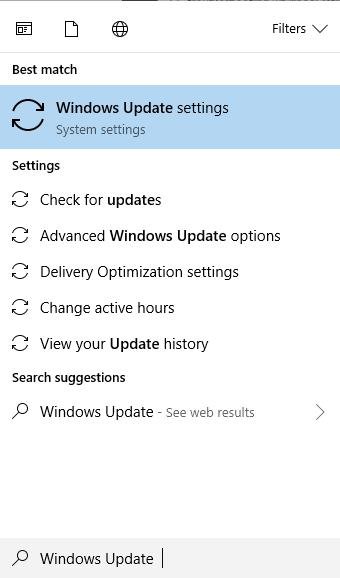
Lengkah #2
Klik "Pariksa apdet". Proses ieu tiasa lami upami anjeun teu acan ngapdet ayeuna. Anjeun kudu masang apdet mana wae nu leungit.
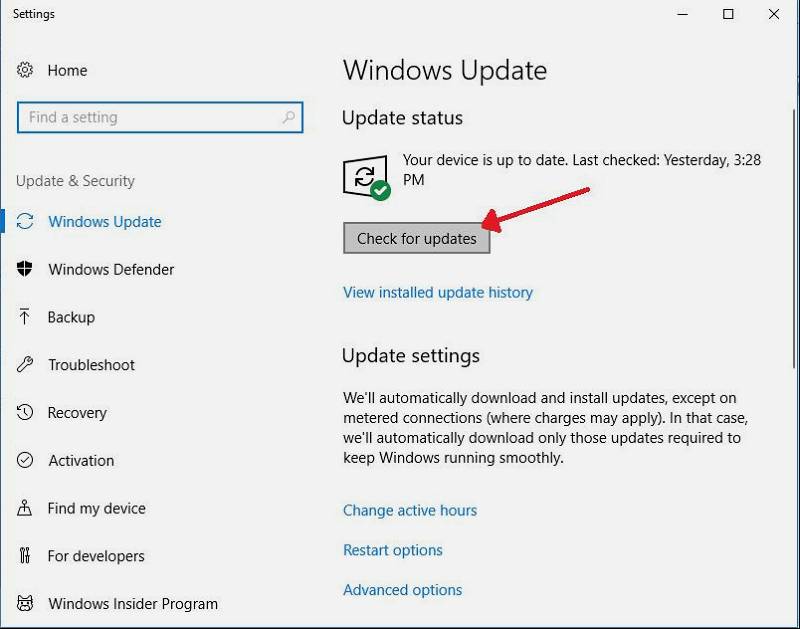
Lengkah #3
Lamun sanggeus ngalakukeun apdet manual tur ngidinan komputer Anjeun diuk sapeuting, balik deui ka Apdet Windows teras klik "Troubleshoot" dina ménu kolom kénca.

Lengkah #4
Ayeuna, klik "Windows Update" di wewengkon tengah jandela. Teras klik "Jalankeun troubleshooter" nalika nembongan langsung di handapeunana.
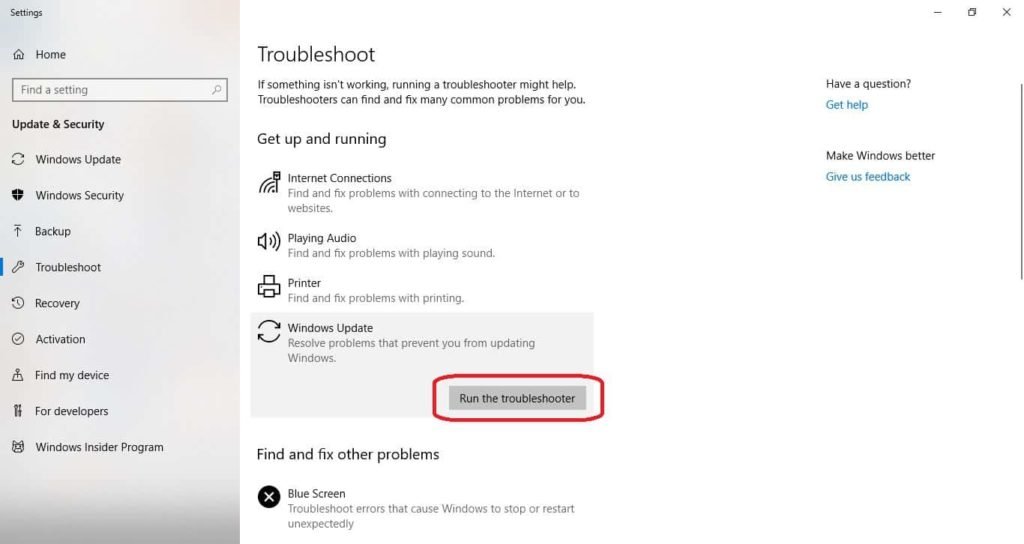
Lengkah #5
Windows Update bakal mimiti mariksa masalah. Turutan paréntah dina layar pikeun ngalereskeunana.
Singgetan pikeun Windows Update nyaéta wuauserv. Lamun troubleshooter teu ngabéréskeun masalah jeung anjeun masih yakin Windows Update keur katirisan nepi sistem anjeun sarta ngabalukarkeun svchost.exe kasalahan processing, anjeun bisa manggihan inpo nu leuwih lengkep pikeun ngalereskeun masalah di dieu.
Lamun Service Host lokal Sistim terus boga svchost.exe kasalahan pamakéan CPU tinggi, éta bisa jadi teu Windows Update. Teruskeunmetodeu salajengna.
Fix 4: Jalankeun System File Checker sareng Repair the Windows Image
Dina sababaraha kasus, file Windows anu rusak tiasa nyababkeun masalah pamakean cpu tinggi thesvchost.exe. Aplikasi pamariksa file sistem dirancang pikeun ngalereskeun file anu rusak dina komputer anjeun anu nyababkeun kasalahan. Léngkah-léngkah di handap bakal ngabantosan anjeun ngaksés pamariksaan file sistem ngalangkungan PowerShell.
Lengkah #1
Pencét tombol [X] sareng [Windows] babarengan dina kibor anjeun. . Pilih "Windows PowerShell (Admin)" dina ménu anu ditembongkeun teras pilih "Leres" upami sistem naros upami anjeun hoyong ngijinkeun aplikasi éta ngarobih.

Lengkah #2
Dina jandela PowerShell nu muka, ketik "sfc /scannow" (tanpa tanda petik) kana eta terus pencét [Enter]. Antosan dugi prosesna rengse. Butuh sababaraha waktu pikeun réngsé.

Lengkah #3
Sanggeus scan rengse, ketik "Repair-WindowsImage -RestoreHealth" (tanpa tanda petik. ) kana ajakan anyar atanapi salin sareng témpél paréntah di dinya. Pencét [Enter] sawaktos Anjeun geus rengse. Sakali deui, peryogi sababaraha waktos kanggo ngalereskeunana.

Lengkah #4
Sanggeus scan rengse, anjeun kedah ngabalikan deui komputer. Buka menu Start, klik ikon Power, teras pilih "Restart."
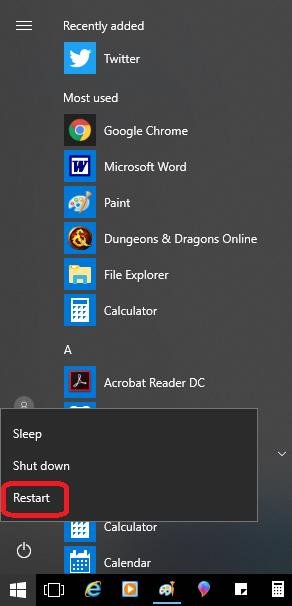
Upami anjeun masih ningali Service Host nganggo seueur kinerja komputer anjeun. Nuluykeun metoda salajengna lamun masih boga svchost.exe cpu tinggipamakean.
Fix #5: Kosongkeun Log Viewer Event (Windows Log)
Upami anjeun gaduh file log acara lengkep dina panempo acara Windows anjeun, éta tiasa nyababkeun masalah pamrosésan sistem Host Layanan Lokal anu luhur. Hasilna, Anjeun kamungkinan bakal ngalaman svchost.exe pamakéan CPU tinggi.
Log panempo kajadian Windows atawa ngan saukur Windows log mangrupakeun rékaman lengkep ngeunaan bewara sistem, aplikasi jeung kaamanan nu disimpen ku sistem operasi Windows. Sadaya parangkat lunak, aplikasi sareng sistem operasi (OS) bakal ngagunakeun log panempo acara ieu pikeun ngarékam parobihan parangkat lunak sareng hardware anu penting. Sakur prosés Windows anu sah ogé ditarik tina log panempo acara supados pangurus tiasa ngabéréskeun masalah. Sapertos nalika anjeun ngalaman pamakean CPU tinggi svchost.exe.
Nurutkeun léngkah-léngkah ieu bakal mupus log Windows anjeun:
Lengkah #1
Pencét [ Urang Sunda] jeung kenop [Windows] sakaligus. Lebetkeun 'eventvwr.msc' kana kotak Run nu nembongan. Klik 'OK' pikeun muka Windows Event Viewer.
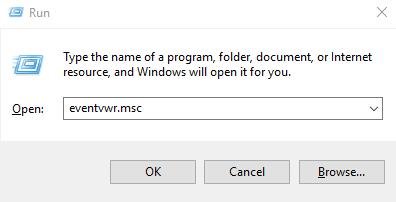
Lengkah #2
Sanggeus antarmuka Windows Event Viewer dibuka, legakeun “Windows Logs” ti menu di sisi kénca jandela nu muka. Pilih pilihan "Aplikasi" tina menu turun-handap anu ditembongkeun.

Lengkah #3
Ayeuna pilih "Simpen Kajadian Salaku" di sisi katuhu. tina layar. Abdi nyarankeun masihan file simpen nami tanggal sareng jinis log. Contona, "6Nov2010

